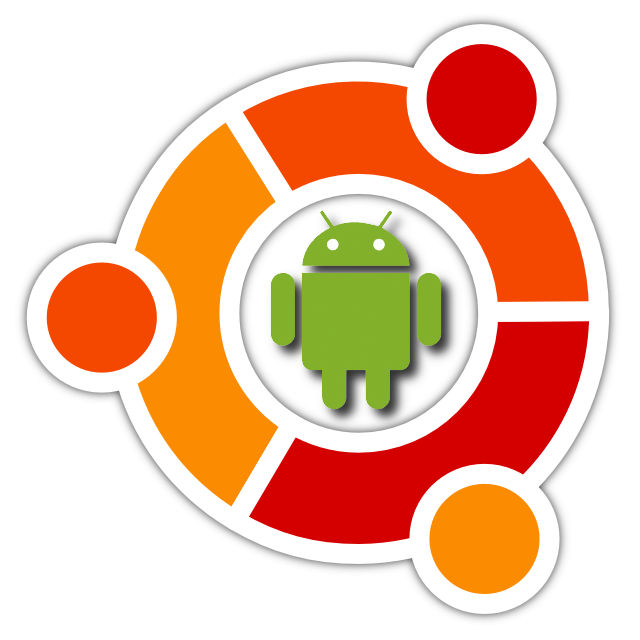
El otro día escribí un artículo sobre como enviar archivos entre Ubuntu y Android, “Compartir archivos entre diferentes plataformas con Send Anywhere”, permitiendo además compartir archivos durante 24 horas.
Sin embargo, si lo que quieres hacer es realizar copias de seguridad de Android a Ubuntu, la solución la tenemos en rsync, pero del lado de Ubuntu.
Lo cierto, es que ya he escrito algunos artículos al respecto, como puede ser Sincronizando directorios de Android y Linux con rsync backup, SSHDroid, Ubuntu y rsync, sincronizando tu móvil Android o BotSync, sincronización automática entre tu android y Ubuntu, sin embargo, la solución que voy a comentar, es otra opción muy interesante y que tiene muchas posibilidades.
Realizar copias de seguridad de Android a Ubuntu con SSHelper
SSHelper es un servidor avanzada multiprotocolo para Android, disponible a partir de la versión 3.2, y que funciona tanto en un dispositivo normal como en uno rooteado.
SSHelper funciona tanto como aplicación como servicio, de forma que si trabaja de esta segunda manera, lo hace en segundo plano, proporcionando protocolos de comunicación seguros sin necesidad de que le prestemos atención.
En particular, en Ubuntu, además de poder trabajar vía ssh, también podemos hacerlo vía sftp, o utilizar aplicaciones como rsync para realizar nuestros backup y tener nuestras fotografías guardadas en nuestro ordenador personal.
Realizar copias de seguridad de Android a Ubuntu con Nautilus
Aunque lo que voy a comentar a continuación no se pueda considerar la mejor solución para realizar copias de seguridad de Android a Ubuntu, es una opción, aunque como no es la mas acertada como comentaré mas adelante.
Sin embargo, es una manera realmente muy sencilla de copiar nuestros archivos entre las dos plataformas, aunque lo que es sincronizar ya es otra cosa.
Realizar copias de seguridad de Android a Ubuntu con rsync
Aquí es donde encontramos la guinda del pastel, la operación es realmente sencilla, y podemos crear nuestro propio script para realizar las sincronizaciones, que incluso, podemos poner en el arranque de nuestra sesión de Ubuntu para que cuando iniciemos nuestro portátil, sincronice todos nuestros dispositivos móviles, y de esta forma tengamos toda nuestra información sensible a buen recaudo.
Así nuestro script puede ser algo como,
rsync -rltvz 192.168.1.40:/sdcard/DCIM/Camera/ /home/usuario/Fotos/
aquí tenemos que introducir la dirección IP del móvil, el directorio del móvil queremos sincronizar y el directorio de nuestro ordenador que queremos sincronizar.
El problema nos lo encontramos en que la dirección IP del móvil puede ser variable. Para resolver este problemilla, podemos emplear la utilidad arp, de forma que nuestro script puede quedar como,
MIP=$(arp -n | grep aa:bb:cc:dd:ee:ff | cut -d' ' -f1) rsync -rltvz $MIP:/sdcard/DCIM/Camera/ /home/usuario/Fotos/
Para localizar la dirección IP de nuestro móvil, utilizamos la dirección MAC del mismo que siempre es fija, y problema solucionado.
Este script lo guardaremos en /usr/bin/sincroniza.sh para poder ejecutarlo desde cualquier lugar.
Evidentemente podemos añadir tantos dispositivos como consideremos en un único script, e incluso, si lo elaboramos un poco, podemos hacer que se sincronice cada hora, o incluso cuando apaguemos nuestro equipo.
Ahora solo nos queda añadir esto al inicio de la sesión. Para ello, creamos el archivo
~/.config/autostart/sincroniza.desktop
con el siguiente contenido,
[Desktop Entry] Type=Application Exec=/usr/bin/sincroniza.sh Hidden=false NoDisplay=false X-GNOME-Autostart-enabled=true X-GNOME-Autostart-Delay=2
La última línea nos permite que se retrase dos segundos el arranque de la aplicación.
Fuente: atareao


